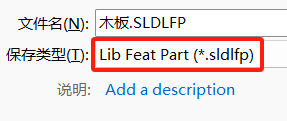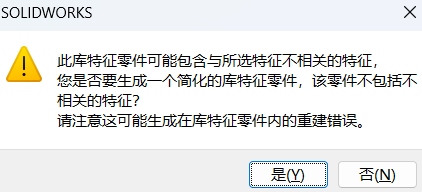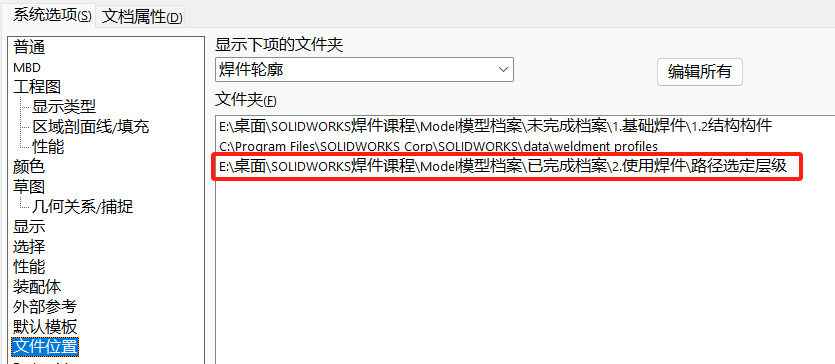相关新闻
-

矿场液压设备适配难题怎么破?HydraTune×Markforged 3D打印给出答案
太牛啦!HydraTune携手Markforged,3D打印FlexAdjust Adaptor重塑矿场液压适配格局!
-

用SOLIDWORKS Design创造圣诞魔法:铃铛设计全攻略!
想知道如何通过 SOLIDWORKS Design 设计出完美的圣诞树铃铛吗?
-

当高阶电子设备在极端天气中“瑟瑟发抖”,户外广告牌为何稳如泰山?
愈来愈多高阶晶圆设计的面板与电子设备,最大挑战往往不在于性能,而是如何面对强烈风雨、抑或高温炎热曝晒的气候考验。
-

聚焦SOLIDWORKS 2026:4个功能改进,切实提升70%设计效率
提到超精密制造,你会想到什么?